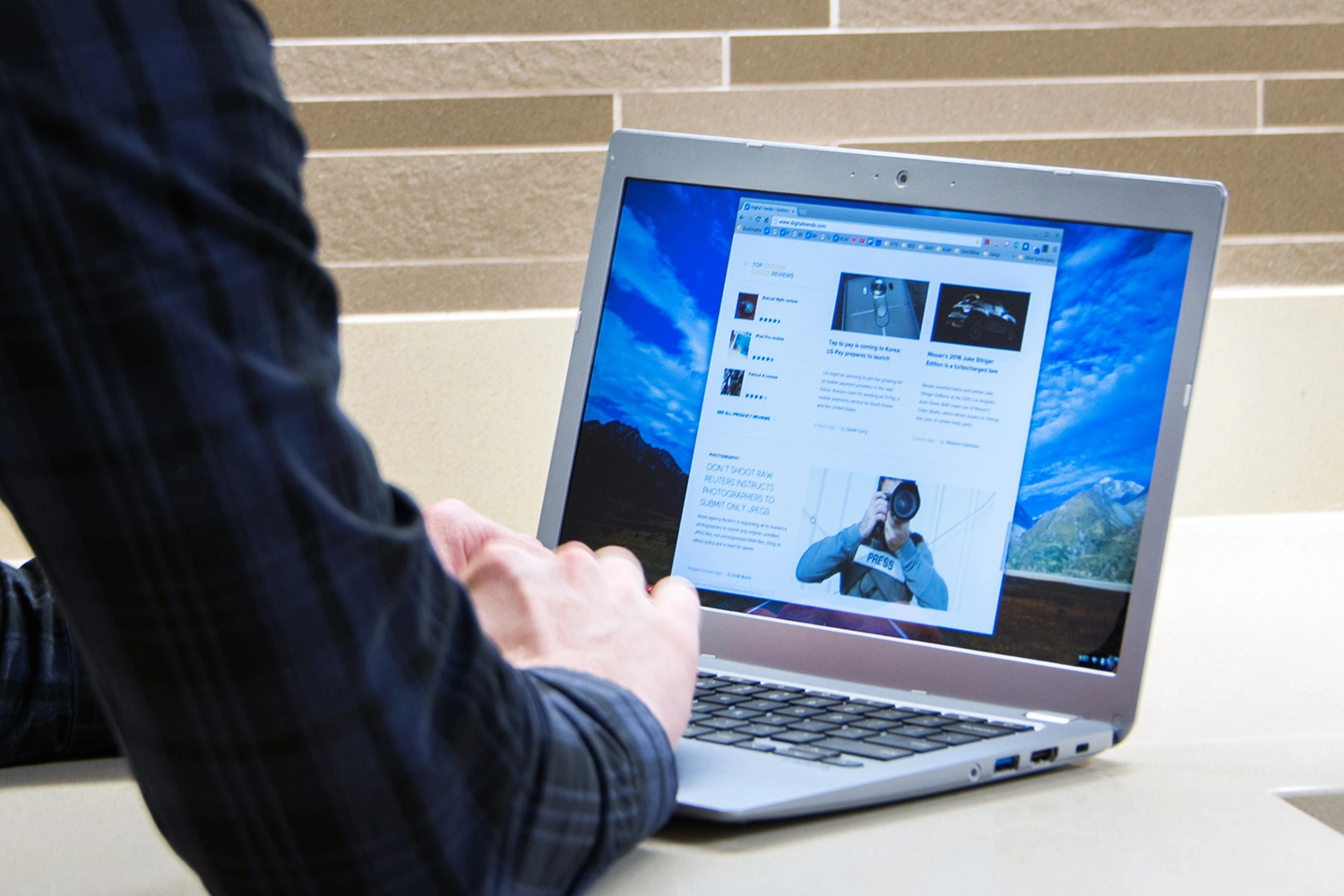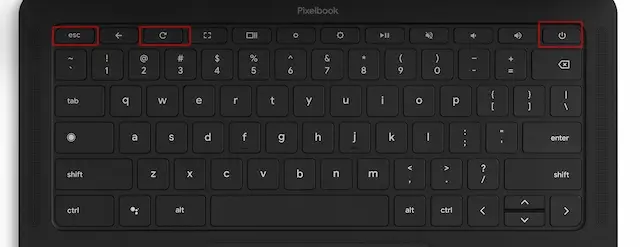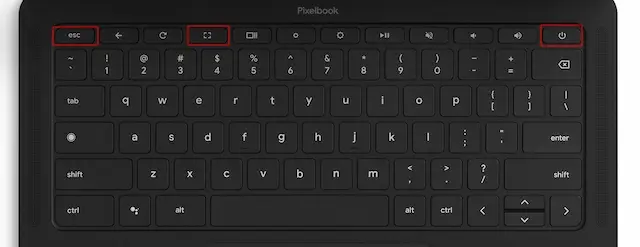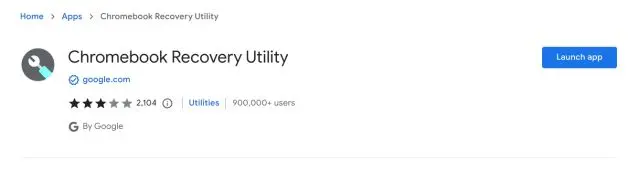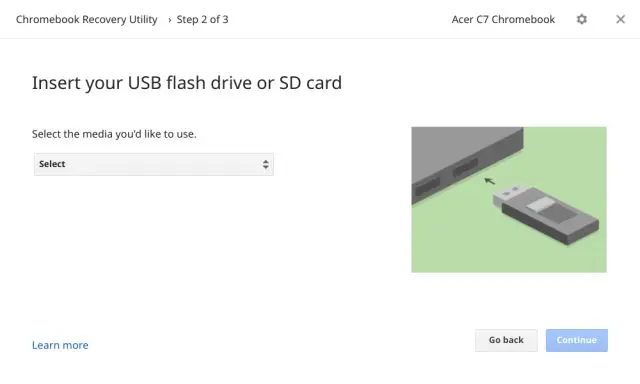Иако су веома ретки, то могу бити случајеви у којима се ваш Цхромебоок неће укључити или показати знаке живота. Неколико корисника је пријавило да се њихови ХП и Асус Цхромебоок рачунари не укључују. У неким случајевима, ресетовање Цхромебоок-а на фабричка подешавања решава проблем, али шта ако се ваш Цхроме ОС уређај уопште не покрене? Ако је то случај, онда морате да уђете у напредни режим опоравка и поново инсталирате Цхроме ОС. Додали смо и неке основне поправке да бисмо ваш Цхромебоок вратили из мртвог стања. С тим у вези, хајде да научимо како да поправимо Цхромебоок који се не укључује.
Поправите Цхромебоок који се не укључује (2023)
Додали смо упутства корак по корак за поправку Цхромебоок-а који се не укључује. Обавезно пратите основне поправке пре него што пређете на напредне кораке. Можете проширити табелу испод да бисте пронашли све методе у овом водичу.
Разлог зашто се Цхромебоок не укључује
Постоји много разлога зашто уређај Цхромебоок Одбија да трчи. Најчешћи проблем може бити ажурирање оперативног система које је можда оштетило неке партиције или системске датотеке. Ако је тако, можете лако да поново инсталирате Цхроме ОС и вратите свој Цхромебоок у радно стање. У супротном, Цхромебоок-ови се не покрећу нормално због неисправне додатне опреме и проблема са напајањем.
Било је и проблема са укључивањем Цхромебоок-а, али гашењем у року од неколико минута, вероватно због ослабљене батерије или пуњача. У неким случајевима, ненамерно, корисници смањују ниво осветљености на најнижи ниво, што доводи до затамњивање екрана , остављајући утисак да је ваш Цхромебоок мртав и да се не укључује. И ретко су тамо Неисправности хардвера Појављују се на Цхромебоок-овима и спречавају покретање Цхроме ОС-а, за шта ћете морати да сервисирате Цхромебоок код произвођача.
Рекавши то, уопште не морате да бринете. Идите на наш водич у наставку И погледајте све битне кораке Да бисте пронашли прави узрок. Ако дође до проблема са оперативним системом, можете опоравити уређај Цхромебоок брзо из доле наведених упутстава.
Основне исправке ако се ваш Цхромебоок не укључи
У овом одељку смо додали све почетне кораке да бисмо потврдили да ли ваш Цхромебоок има хардверски или софтверски проблем. Можете да пратите наша упутства у наставку и сазнате прави разлог зашто се ваш Цхромебоок не укључује.
Погледајте пуњач за Цхромебоок
Пре свега, уклоните сву УСБ додатну опрему која је повезана са Цхромебоок-ом. Сада пуните Цхромебоок 30 минута узастопно. Цхромебоок-ови долазе са بИндикатор фотогеничан Налази се поред прикључка за пуњење, па проверите да ли се ваш Цхромебоок правилно пуни. Ако изгледа да се ваш Цхромебоок не пуни, покушајте да користите други УСБ-Ц пуњач.

Проверите да ли је батерија дотрајала
Желимо да искључимо могућност празне батерије. Зато покушајте да повежете нови пуњач на Цхромебоок и проверите да ли ради индикатор пуњења . Ако се лампица упали, оставите да се пуни 30 до 40 минута. Осим тога, ако се ваш Цхромебоок укључи, али се испразни након неког времена, можете брзо да проверите стање батерије Цхромебоок-а из апликације за дијагностику.
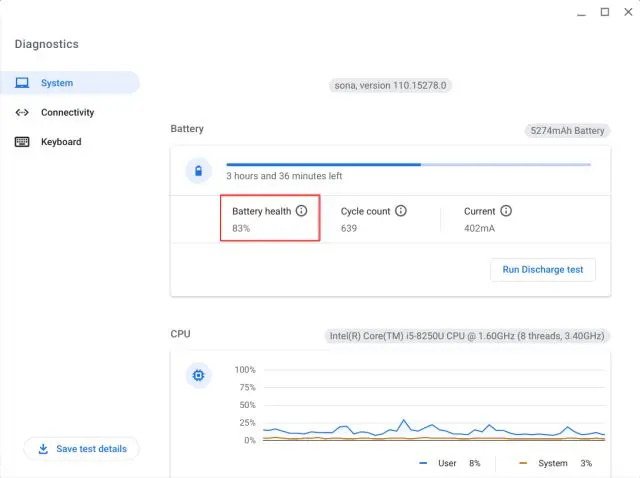
Искључите неисправну додатну опрему
Чешће него не, Цхромебоок одбија да се покрене због Неисправан прибор повезан са уређајем. Гоогле препоручује Искључите све повезане периферне уређаје са Цхромебоок-а да бисте омогућили да се оперативни систем покрене без икаквог упада. Дакле, ако прикључите УСБ адаптер, СД картицу или УСБ или чврсти диск, саветујемо вам да га уклоните и покушате да покренете свој Цхромебоок.
Проверите осветљеност екрана
Постоји једна важна ствар коју треба да проверите да ли се ваш Цхромебоок неће укључити. Цхроме ОС има овај чудан приступ осветљености екрана. Ако притиснете тастер за подешавање светлине у горњем реду да смањите осветљеност екрана на последњи ниво, он једноставно искључује екран. Веома је досадно. Корисници могу помислити да је екран мртав, али то није случај.
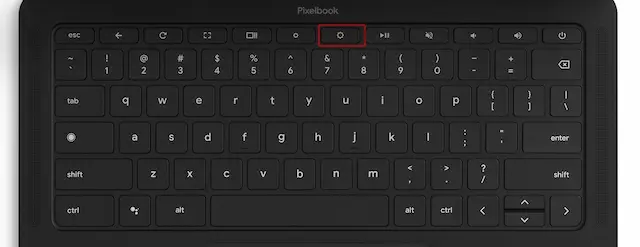
само ти треба Притисните тастер за осветљење да повећате осветљеност екран и екран ће се укључити. Покушајте ово пре него што наставите са напредним корацима опоравка.
Поправите да се екран Цхромебоок-а укључује, али не остаје укључен
Ако је екран Цхромебоок-а укључен, али се после неког времена испразни, можете да испробате Повервасхинг (познато и као хард ресет) свог Цхромебоок-а. Ово ће уклонити све локалне датотеке и директоријуме са Цхромебоок-а осим датотека синхронизованих са Гоогле диском. Зато обавезно направите резервну копију свих својих локалних датотека пре него што наставите.
1. Да бисте извршили повервасх за уређај Цхромебоок , отворите таблу за брза подешавања и додирните икона ланчаника да бисте отворили мени за подешавања.
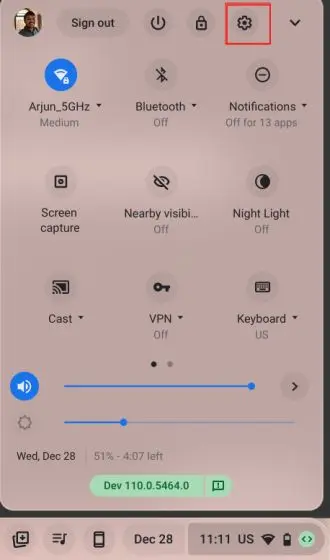
2. Затим проширите мени Напредне опције у левом окну и кликните на „ Ресетујте подешавања ".
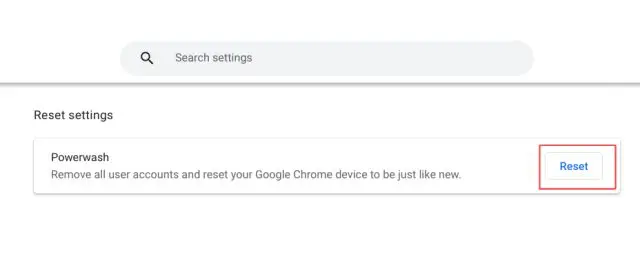
3. Сада кликните на „ Ресетовање , и ваш Цхромебоок ће се поново покренути. То ће започети процес ресетовања и сви подаци и апликације ће бити уклоњени. Само напред и подесите свој Цхромебоок. Од сада, екран вашег Цхромебоок-а треба да остане укључен.
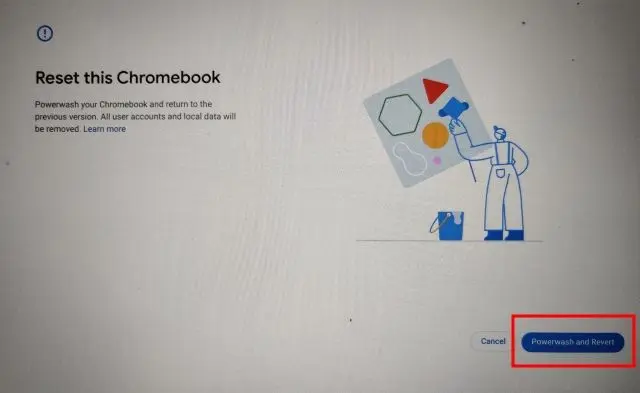
Ако се ваш Цхромебоок пуни, али се не укључује, не брините. Само треба да уђете у режим опоравка и направите нову инсталацију Цхроме ОС-а. У овом одељку смо додали кораке за улазак у режим опоравка Цхромебоок-а. Затим можете да изаберете како да инсталирате Цхроме ОС.
Уђите у режим опоравка Цхромебоок-а
1. Проверите да ли је ваш Цхромебоок напуњен. одмах , Притисните и држите тастере „Есц“ и „Рефресх“. у горњем реду, а затим додирните дугме „Напајање“. Сада можете отпустити дугме за напајање. Ући ћете у режим опоравка.
2. Видећете „ Цхроме ОС недостаје или је оштећен.“
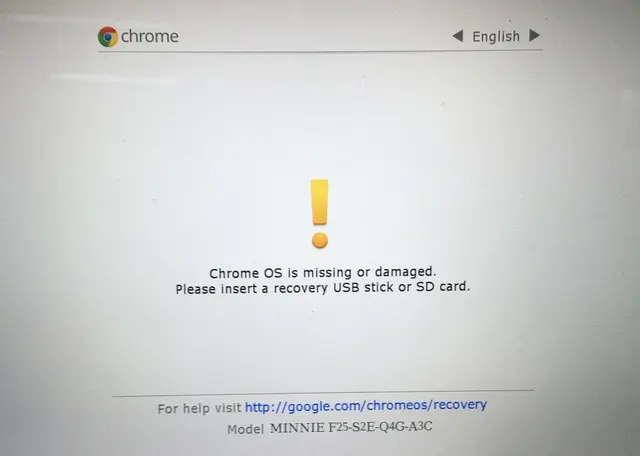

4. На неким моделима Цхромебоок-а треба да притиснете „ Есц + Макимизе + Повер да уђете у режим опоравка.
5. Дођи Старији Цхромебоок-ови попут оних поменути Испод је опремљен наменским дугметом за опоравак на задњој страни Цхромебоок-а. Можете да кликнете на везу испод и пронађете дугме за опоравак за свој Цхромебоок. Једноставно користите спајалицу или иглу да притиснете дугме за откуп. Ово ће аутоматски покренути екран за опоравак.
- Ацер АЦ700
- Асус Цхромебит
- ЦР-КСНУМКС
- Самсунг серија 5
- Самсунг серија 5
- Самсунг Сериес 3 Цхромебок
- Други Цхромебоксови

Када сте у режиму опоравка, време је да инсталирате чисту копију Цхроме ОС-а. Дакле, потребно је да направите диск за опоравак преко другог Цхромебоок-а, ПЦ-а или Мац-а и да га користите за враћање Цхромебоок-а. Међутим, имајте то на уму Потпуно ће избрисати све ваше локалне податке сачуване на вашем Цхромебоок-у . Али датотеке и фасцикле синхронизоване са Гоогле диском неће бити избрисане. Уз све речено, ево корака које треба следити ако се ваш Цхромебоок не укључи.
1. На секундарном рачунару, било да је то Виндовс ПЦ, Мац или Цхромебоок, отворите Цхроме прегледач. Затим инсталирајте апликацију Услужни програм за опоравак Цхромебоок-а ( مجاني ).
2. Након тога, Уметните УСБ диск у секундарном рачунару. Када то урадите, покрените апликацију Цхромебоок Рецовери Утилити са траке са алаткама за проширење поред траке за адресу.
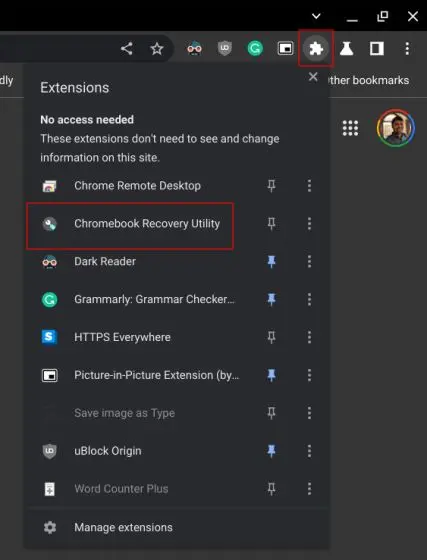
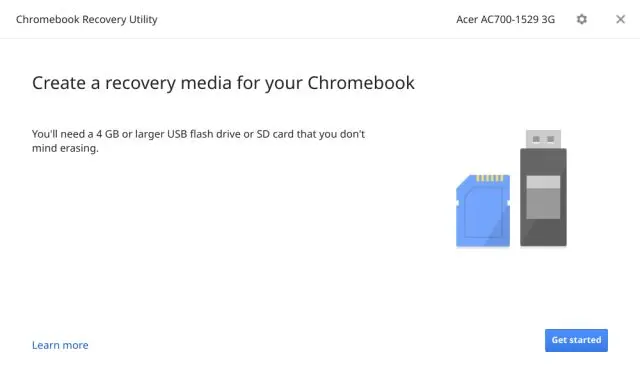
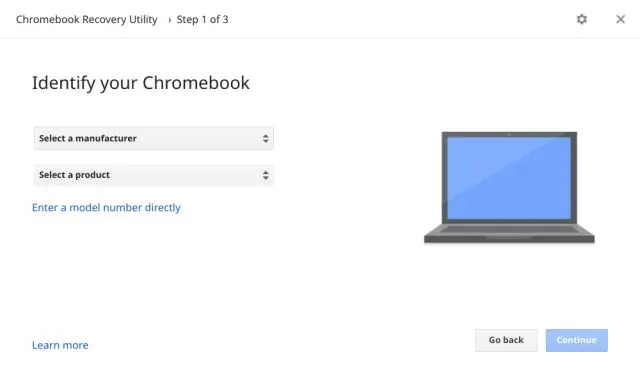
Белешка : Ако имате нови Цхромебоок, објављен после априла 2022, можете да користите опоравак заснован на мрежи да бисте поново инсталирали Цхроме ОС из облака. Једноставно кликните на „Опоравак помоћу Интернет везе“ и повежите се на Интернет да бисте беспрекорно поново инсталирали Цхроме ОС.
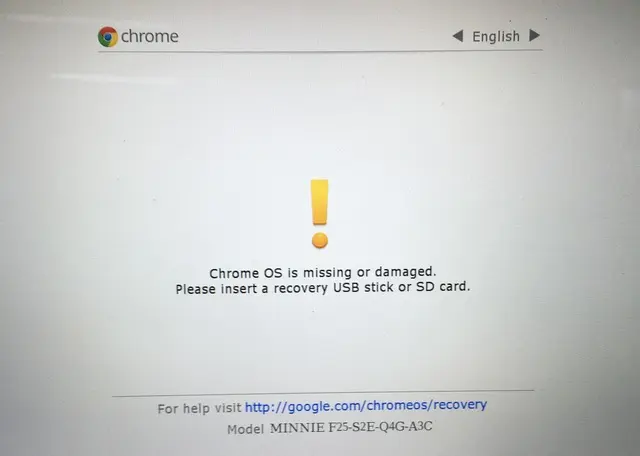
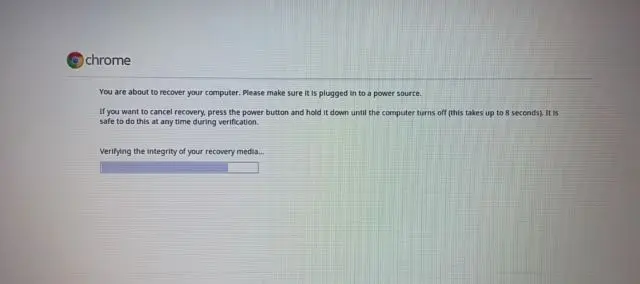
8. Сада можете Коришћење Цхромебоок-а Баш као и пре.
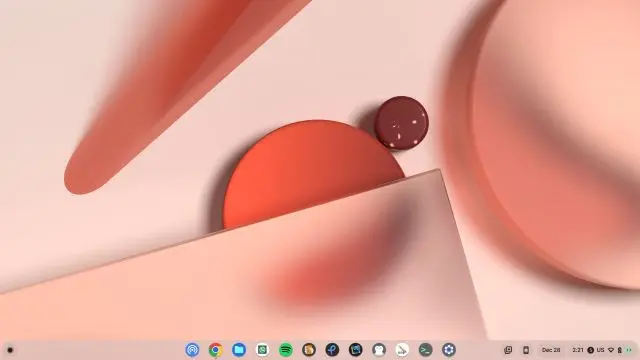
Након што пратите све кораке, ако су батерија или екран мртви, можете Ваш Цхромебоок је поправио произвођач . Међутим, ако је цена поправке превисока и ваш Цхромебоок је ван гаранције, препоручио бих вам да набавите нови Цхромебоок.
Постоји много одличних Цхромебоок-ова које можете купити 2023. за око 300 долара који нуде одличне перформансе и издржљивост. У сличној ценовној категорији можете набавити потпуно нови Цхромебоок Истек аутоматског ажурирања (АУЕ) .
Вратите свој Цхромебоок у живот помоћу напредног опоравка
Дакле, ако се ваш Цхромебоок не укључи, ово су кораци које морате да пратите да бисте поново инсталирали Цхроме ОС. То ће дефинитивно вратити ваш Цхромебоок са мртвог екрана. У сваком случају, то је све од нас.